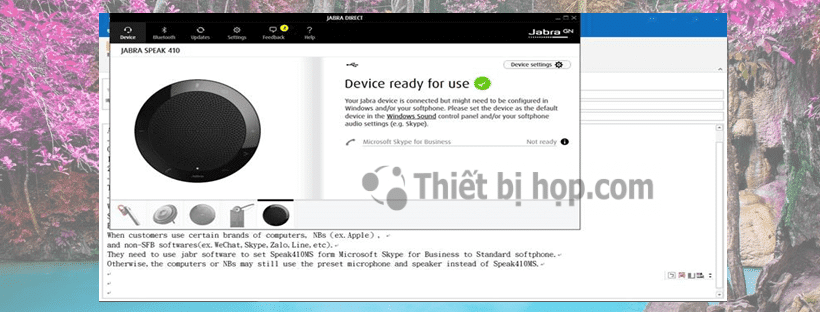Với mục đích nhằm hỗ trợ khách hàng trong việc cài đặt các dòng loa hội nghị Jabra Speak. Trong chuyên mục lần này chúng tôi hướng dẫn quý khách hàng một cách chi tiết nhất. Trong việc update Jabra Speak MS và UC.
Hướng dẫn
1. Vào link này để cài đặt Jabra Direct https://www.jabra.com/jabradirect/JabraDirect3.12Setup.exe Tải về và cài đặt vào máy tính hay notebook, sau khi đã tải xong thì sẽ hiện như hình bên dưới khi cắm thiết bị Jabra vào máy
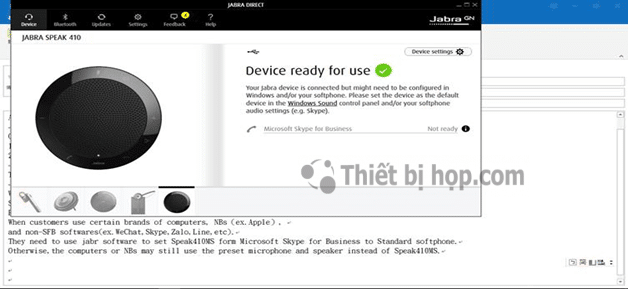
2. Click Device setting ( Cài đặt thiết bị )
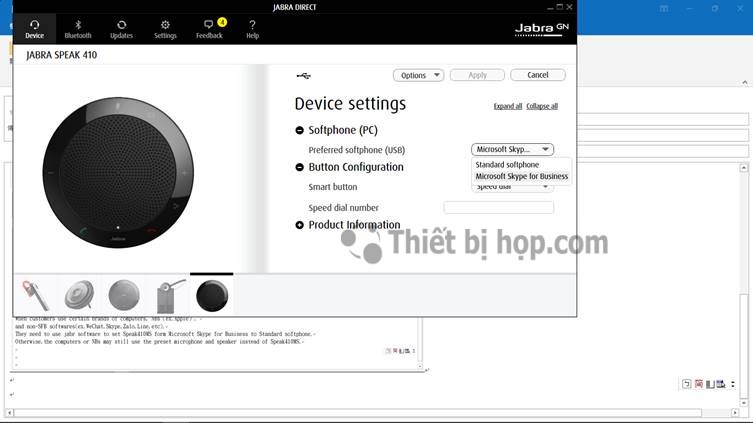
Qúy khách xem phần Softphone ( PC) Nếu quý khách dùng Loa Jabra Speak MS trong ô sẽ hiện Microsoft Skype for Business Nhưng quý khách muốn dùng cho phần mềm miễn phí như ( Zalo, Skype, Messager,…..) Qúy khách đổi ô sẽ hiện Microsoft Skype for Business à Standard Softphone Khi quý khách cài đặt xong thì sử dụng bình thường.
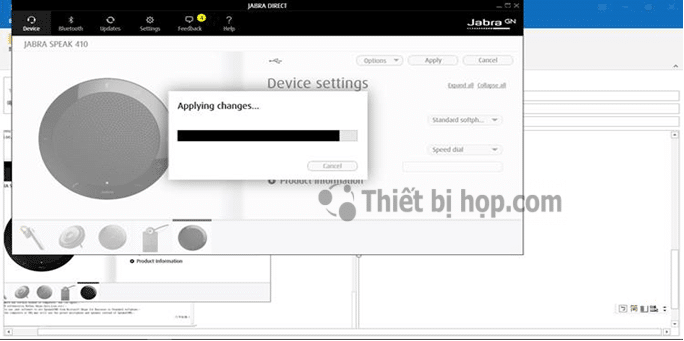
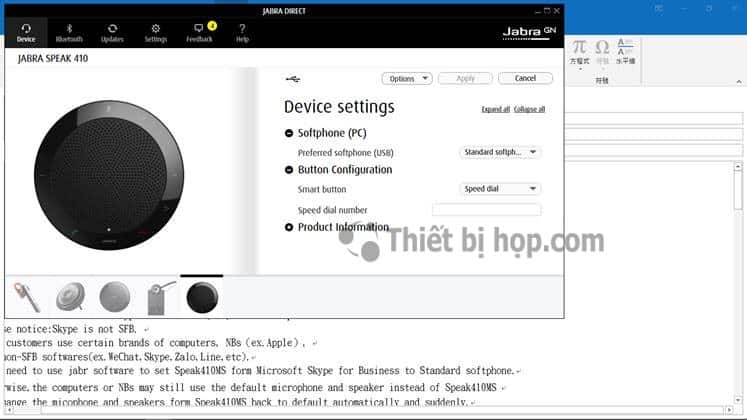
Trường hợp Qúy khách dùng Loa Jabra Speak loại UC ( Ví dụ Jabra speak 410/510/710 UC) Qúy khách sẽ thấy phần Softphone (PC), preferred softphone ( PC) ô kế bên sẽ hiện Standard softphone -à Microsoft Skype for Business Qúy khách có thể dùng bình thường cho Skype for Business
—————————————
CÔNG TY TNHH CUNG ỨNG NGỌC THIÊN
Điện thoại: 0939 039 028
Hotline: 0899 339 028
Email: info@vnsup.com
Web: Thietbihop.com